Статья была полезной?
Экспорт платежей — это возможность выгрузить в табличном виде данные о платежах из вашего аккаунта на Getcourse. Таблицу можно использовать для дальнейшего анализа данных, загрузки в сторонние сервисы или иных задач.
В статье:
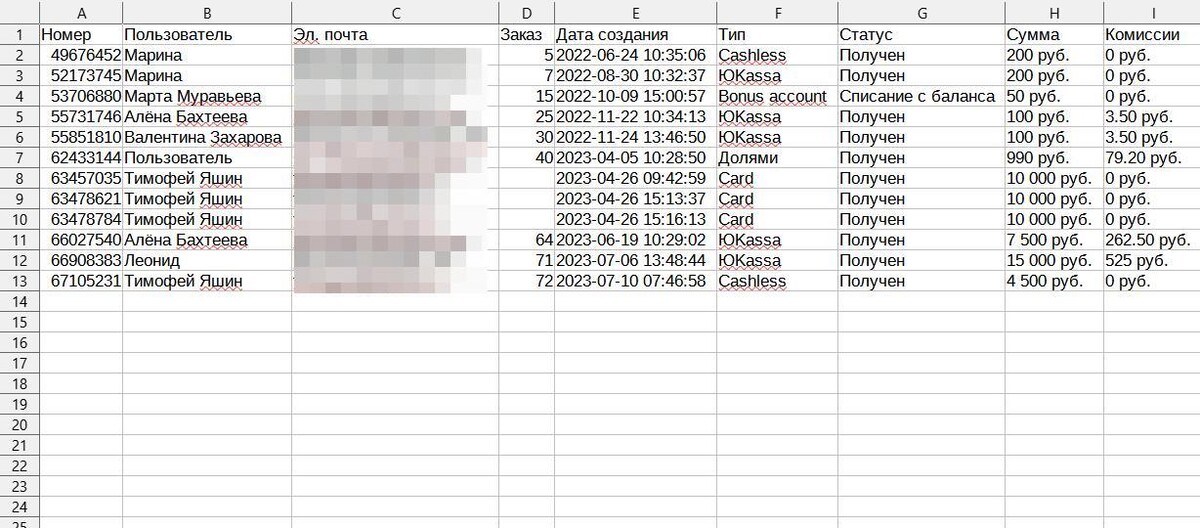
Как экспортировать платежи из аккаунта
Экспортировать платежи могут:
- владелец аккаунта;
- сотрудник-менеджер с правом «Может экспортировать список платежей»,
- администратор с любым из прав:
Для этого:
- Откройте раздел «Продажи» — «Список заказов» — вкладка «Платежи».
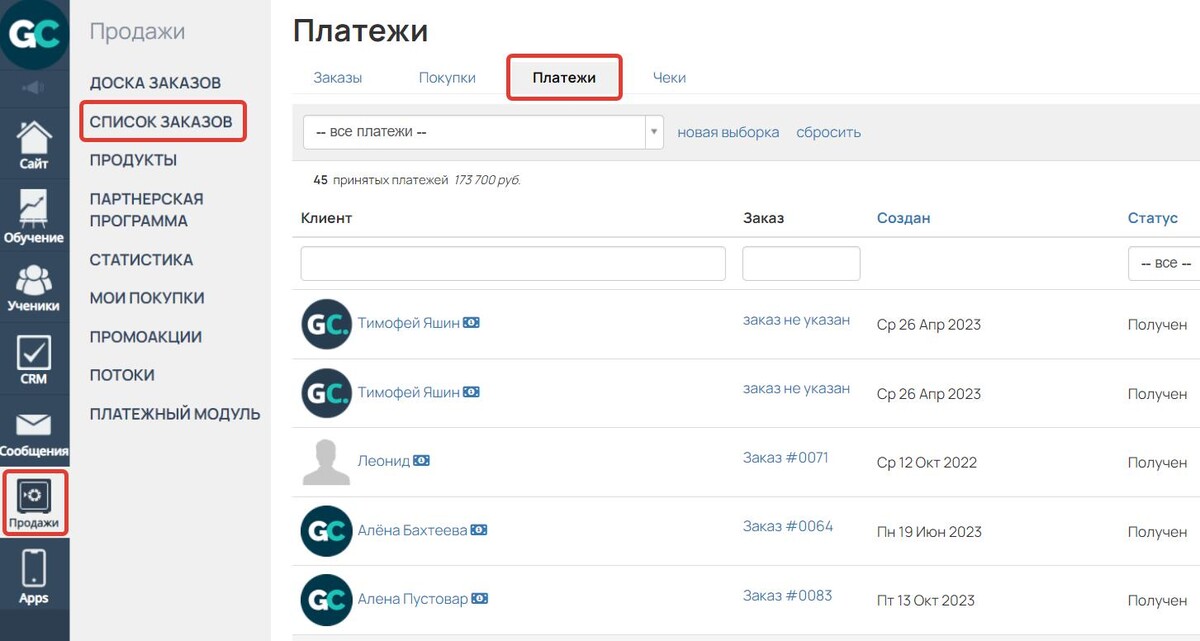
- Выберите готовый сегмент из раскрывающегося списка (1) или сформируйте новый (2).
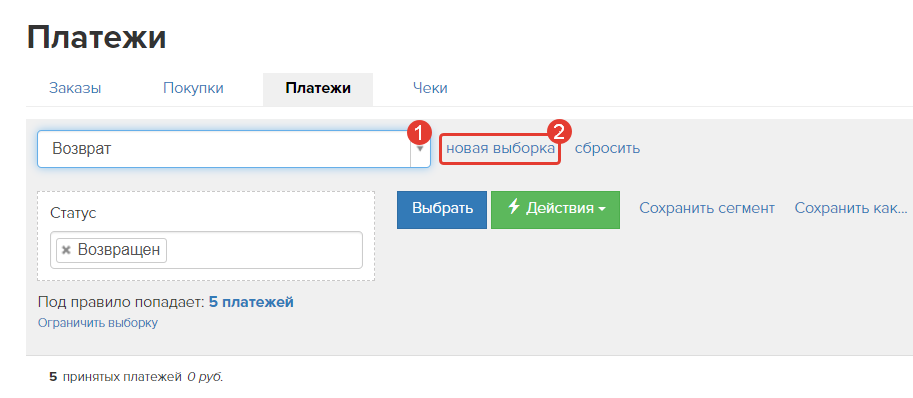
- Нажмите «Действия» — «Экспорт в CSV».
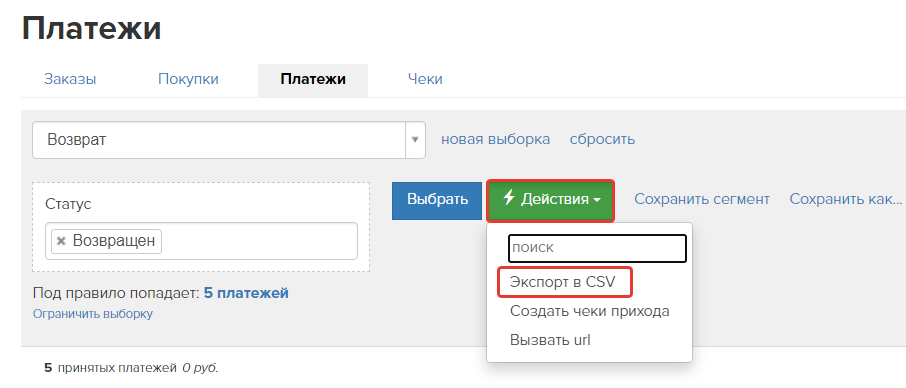
- На открывшейся странице с условиями выбранного сегмента укажите имя файла и выберите формат скачивания:
- Файл в формате «CSV».
В данном случае файл будет выгружаться в формате .CSV с кодировкой UTF-8. С данным файлом можно работать с помощью OpenOffice. Также можно использовать Google Docs и прочие программы для работы с табличными документами. Подробнее читайте в статье → «Как работать с файлами .CSV?»
- Файл в формате XLSX.
Такой файл открывается в Excel без дополнительных преобразований. Также данный формат файла можно легко открыть в Google Docs.
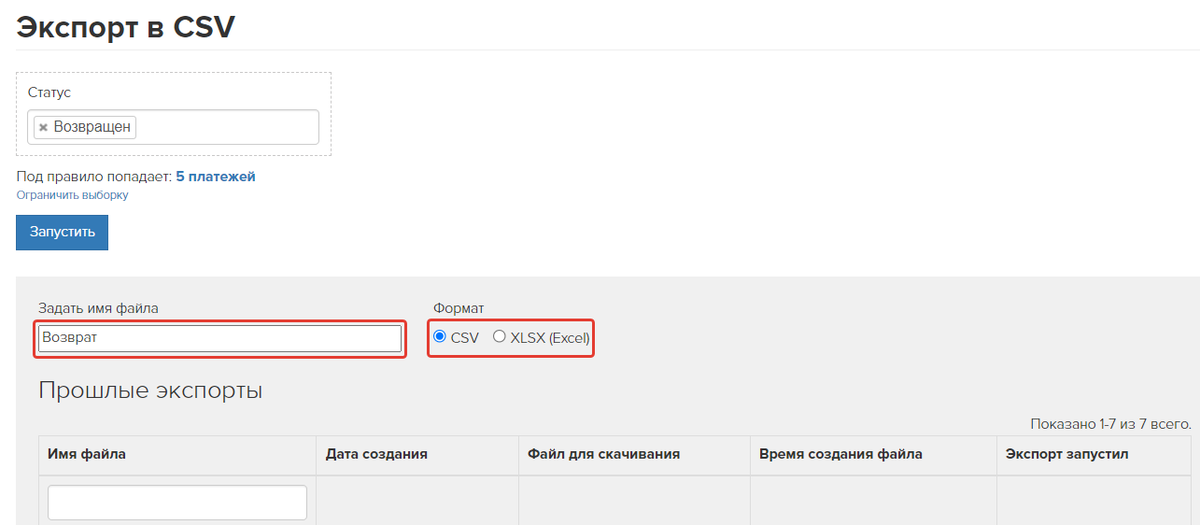
- Нажмите «Запустить» и подтвердите действие во всплывающем окне.
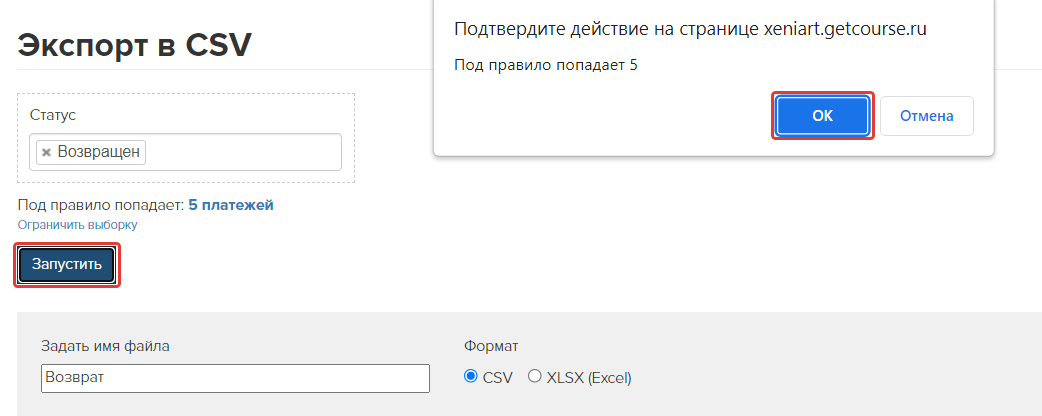
В результате будет сформирован файл экспорта. В истории экспорта отобразятся:
- Поле для поиска файла по имени, указанному перед запуском.
- Дата и время, когда экспорт начался.
- Ссылка на файл, который можно скачать на устройство.
- Дата и время, когда экпорт завершился.
- Имя сотрудника, запустившего экспорт. По клику на имя открывается профиль сотрудника.
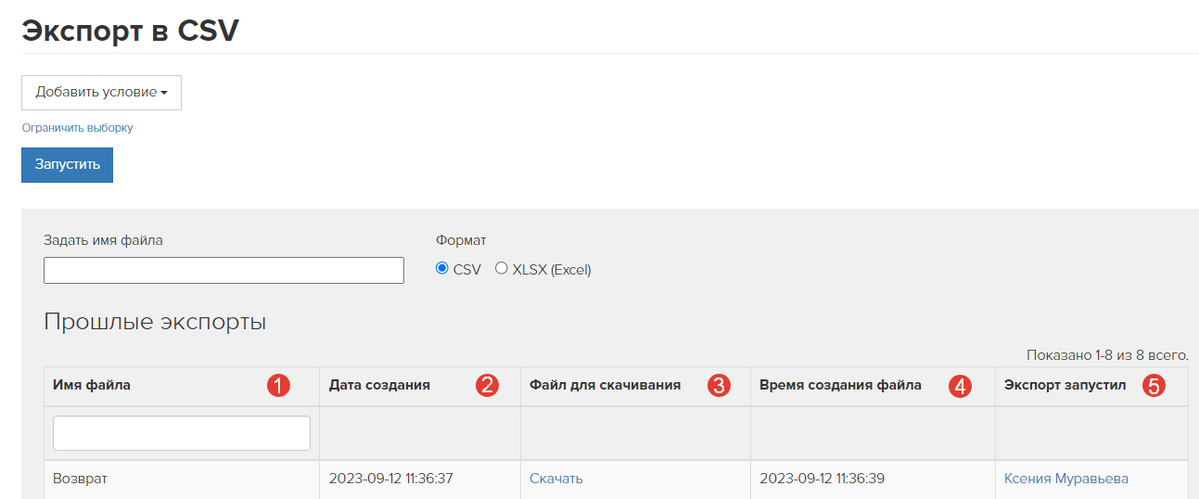
Важно! Если после запуска вы поняли, что условия для экспорта не актуальны, экспорт можно остановить самостоятельно по кнопке в колонке «Время создания файла». Действие доступно, если файл экспорта еще не сформирован, т.е. в колонке «Файл для скачивания» установлен статус «Ещё не создан». В этом случае файл экспорта не сформируется, скачать его не будет возможности.

Какие данные выгружаются при экспорте платежей
При экспорте платежей выгружаются следующие поля и их значения:
- Номер платежа
- Пользователь
- Заказ
- Дата создания
- Тип платежа
- Статус
- Сумма
- Комиссии
- Получено
- Код платежа
- Title (название предложения)
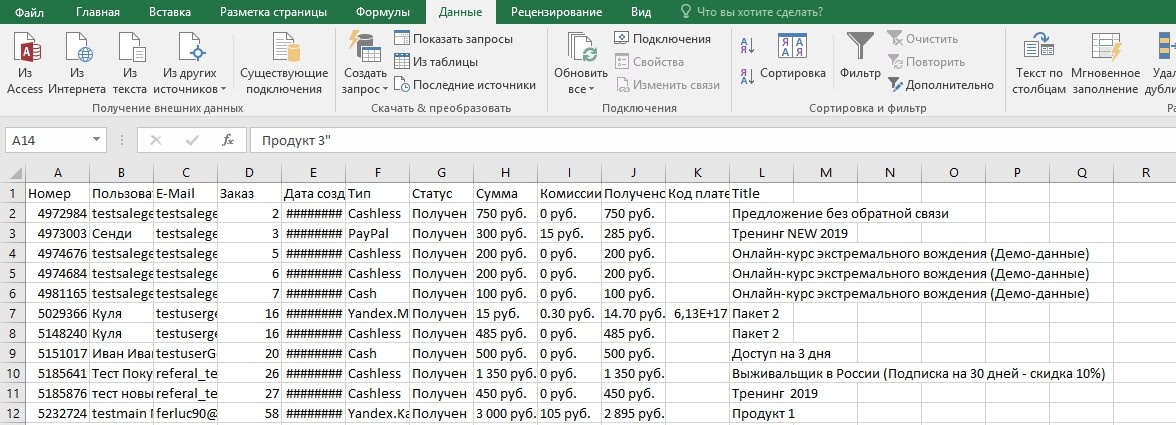
Также вы можете экспортировать информацию о платежах по API. Тогда в истории экспорта в колонке «Экспорт запустил» вместо имени сотрудника отобразится надпись «API».
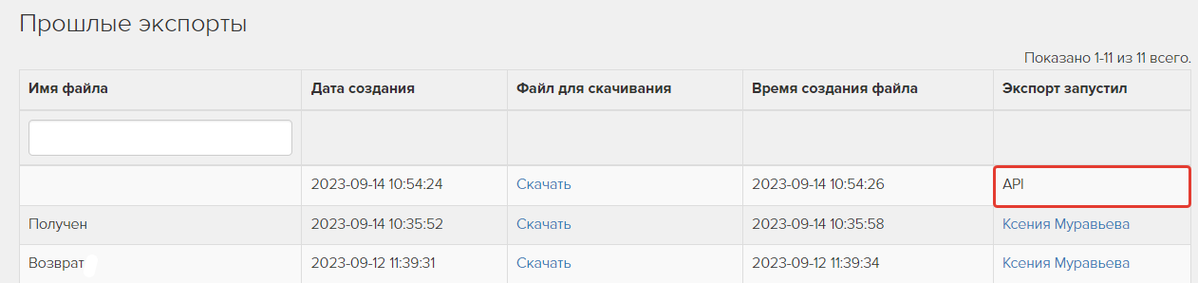
Вам могут быть полезны статьи:

авторизуйтесь
Можно ли выбрать другие или убрать некоторые столбцы из выгрузки? Можно ли это вообще настроить?
И подскажите поле Title представить не в буквенном, а в цифровом значении по id предложения?
Изменить поля при выгрузке возможности нет, в том числе заменить поле с названием предложения на поле с его ID.
Убрать некоторые столбцы вы можете в уже выгруженном файле, при открытии его в Excel или Google Таблицах.